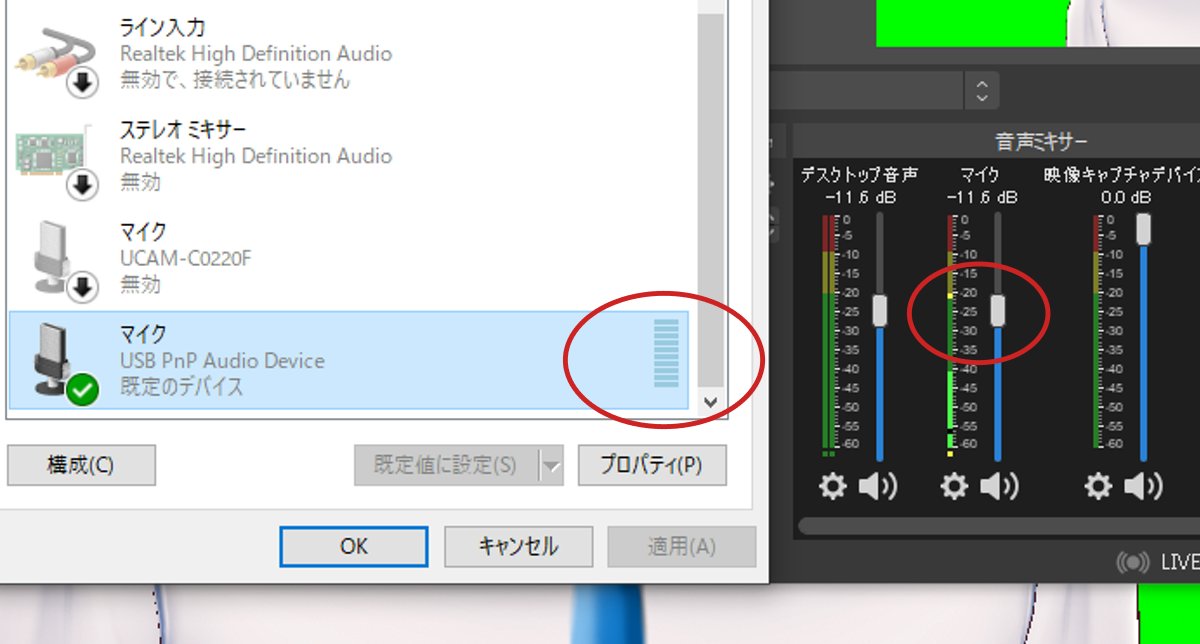OBSでライブ配信をしようとしたら、ホワイトノイズが思った以上にはいっていて、音質が悪い、ということがあります。完璧な方法は存在しないのですが、OBSとサウンドドライバの関係を理解するだけでも、改善するヒントがあります。私の方法をご紹介します。Windowsです。
この記事の目次
Windowsではマイクにリミッターがかかって音が小さくなる
今回、マイクのホワイトノイズがうるさいのを減らそうとしたとき、USBマイクを接続すると、なぜか音量が半分でリミッターがかかることが不思議でなりませんでした。
WindowsのAudacityですと、以下のようにマイク入力にリミッターがかかりません。きれいな波形で上限までしっかり録音できます。
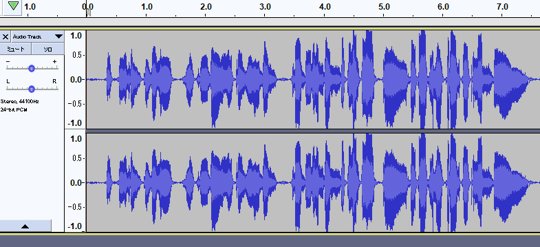
しかし、他のアプリではなぜか、5dBあたりでリミッターがかかっているような感じで、入力が半減しているのですよね。これは、PowerDirector365という動画編集アプリです。他でもAudacity以外はそうです。
どうやら、Windowsにはリミッターが自動でかかる制限があるようで、ネットでも記事がみつかりました(ただ、どうやらそれは再生時のようで録音のことではないようなのですが、とりあえず進めます。)。
>>【藤本健のDigital Audio Laboratory】第674回:Windowsの音質問題を無料ツールで回避。ピークリミッター解除の効果を試す – AV Watch
しかし、OBSにはそれを意識してか、いちおうリミッターを解除するチェックもあるので、なぜマイクの音が小さくなるのだろう、ホワイトノイズが多くなるのだろう、とずっと不思議に思っていました。
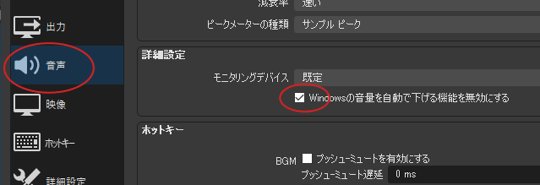
サウンドドライバではギリギリまで小さいレベル
Windowsのタスクバーの右にあるスピーカーを右クリック。「サウンド」を選択します。
そして、録音タブの、既存のマイク(現在使用しているマイク)、プロパティを見て、レベルタブを開きます。すると、マイクの録音レベルがわかります。以下では、85になっています。
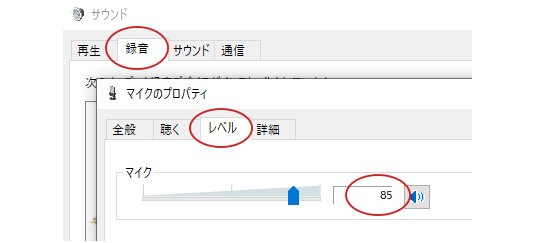
USBマイクでは、PCから電源を供給し、かつ音声はデジタルですから、きれいに録音できそうなものですが、このマイクレベルが高ければ高いほど、電気的に音量を上げるためホワイトノイズが増えます。
つまり、ここは少しでも小さいほうがよいのです。大声を出すようにするなどで、減らすことはできます。マイクに近づくことで声量を大きくしますと、今度はくちゃくちゃ音など、声とは別の咀嚼音など余計な音が入りがちになるので、やはりマイクからはなれつつも、声量が大きいほうが有利です。
OBS側がリミッターをかけてくるので声量を一定に
OBSでは、音声ミキサーのスライダーで、音量のゲイン(入力)を調整します。たいていは、ここが赤色にかからないように下げるわけですが、このスライダーを超えて入力もできます。
しかし、その超えたぶんの入力はプラス5dBくらいのところでリミッターがかかるのです。

つまり、Windowsのサウンドプロパティのところで、いくらきれいに、ノイズが少ない録音ができたとしても、今度はOBSのほうで勝手に上限5dBくらいのところでリミッターをかけて、音を歪ませてしまうのです。
ただそれでもあまりにも小さいゲインですと、ライブ配信で聞こえません。大きすぎても、今度はふつうに音割れがしてしまいます。
つまり、OBSの音量ミキサーでは黄色のあたりになるよう気をつけながら、発する声量を、リミッターがかからないよう、一定にするとよいのです。
そうすれば、OBSのリミッターによる音歪みを極力おさえられます。
USBマイクでホワイトノイズが出る防ぐまとめ
- Windowsのサウンドプロパティで、録音レベルはぎりぎりまで小さくするとホワイトノイズを減らせる
- OBSはスライダーのプラス5dBくらいのところでリミッターをかけてしまうので、声量を一定にするほうが歪みが少なくてすむ
- サウンドプロパティがひろえる限界くらいのレベルで、OBSのレベルメーターがあまり上限にならないような一定の声量でトークするのが一番、ノイズなくきれいな音質で、ライブ配信できる
こうすることで、USBマイク特有の電気によるホワイトノイズが少なく、OBSのリミッターがかかるのを防ぎ、きれいな音質でライブ配信(録画)できるようになります。
あとは、PCのファンを音を小さくする(遠ざける)、部屋のエアコンやスマホなど音がするものを遠ざけるなど、アナログ的な対策で、ノイズを減らすとよいでしょう。